Sélectionnez une dictée dans la liste ou créez une nouvelle dictée.
Après avoir terminé votre dictée, appuyez sur le bouton
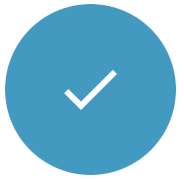 dans le coin inférieur droit.
dans le coin inférieur droit.Sélectionnez Envoyer pour reconnaissance vocale
 .
.![[Note]](/fileadmin/helpdesk-paligo/fr/../css/image/note.png)
Note Cette option n'est disponible que si la reconnaissance vocale est activée pour votre compte. Veuillez contacter votre administrateur de compte si cette option est absente.
Vous pouvez également désactiver cette option dans les Paramètres de l'application (désactiver Activer les fonctions de reconnaissance vocale sur cet appareil).
Envoyer pour reconnaissance vocale n'est disponible pour SpeechExec Enterprise que si vous utilisez Speechkit.
Sélectionnez la langue de votre dictée.
La dictée sera fermée et déplacée vers l’onglet Envoyé à
 de l’application.
de l’application.Dès que la transcription est prête, la dictée est déplacée vers l’onglet Terminé
 de l’application. Ceci est également indiqué par un compteur
de l’application. Ceci est également indiqué par un compteur 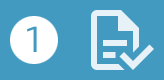 affiché dans l’onglet Terminé.
affiché dans l’onglet Terminé.Pour réviser la transcription, ouvrez la dictée et appuyez sur l’icône Info
 dans le coin inférieur droit.
dans le coin inférieur droit.Faites défiler les propriétés de la dictée vers le bas jusqu’à la section Pièces jointes et appuyez sur le fichier .rtf pour l’ouvrir.
